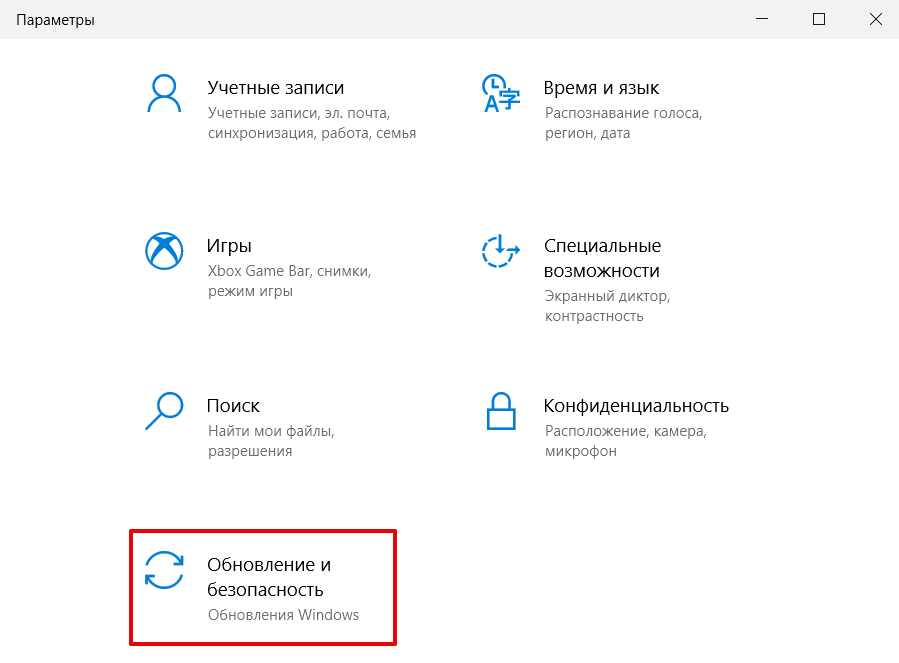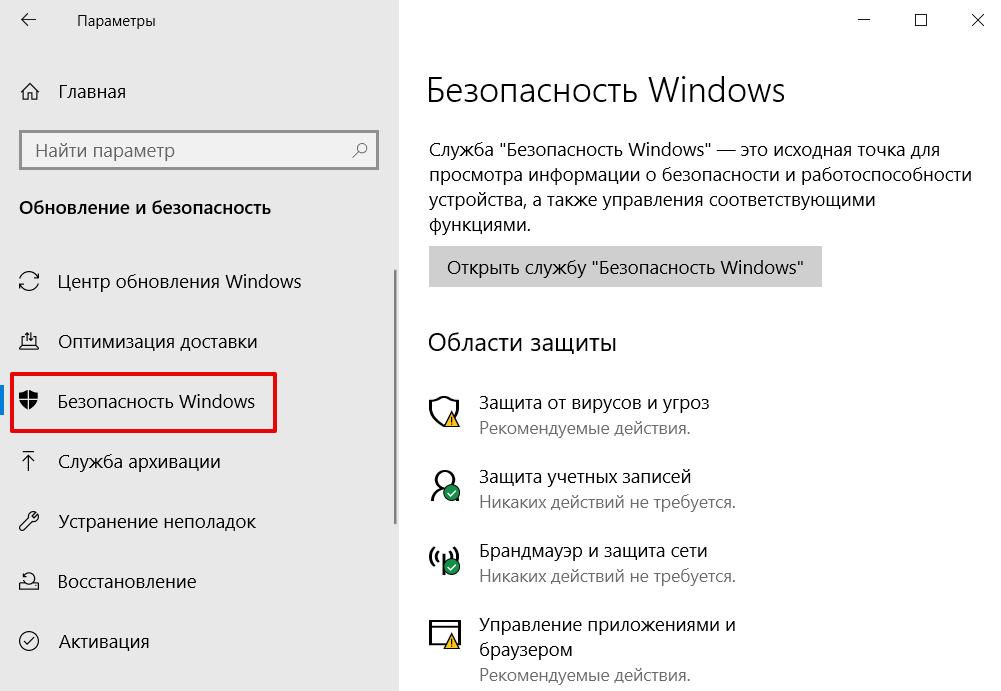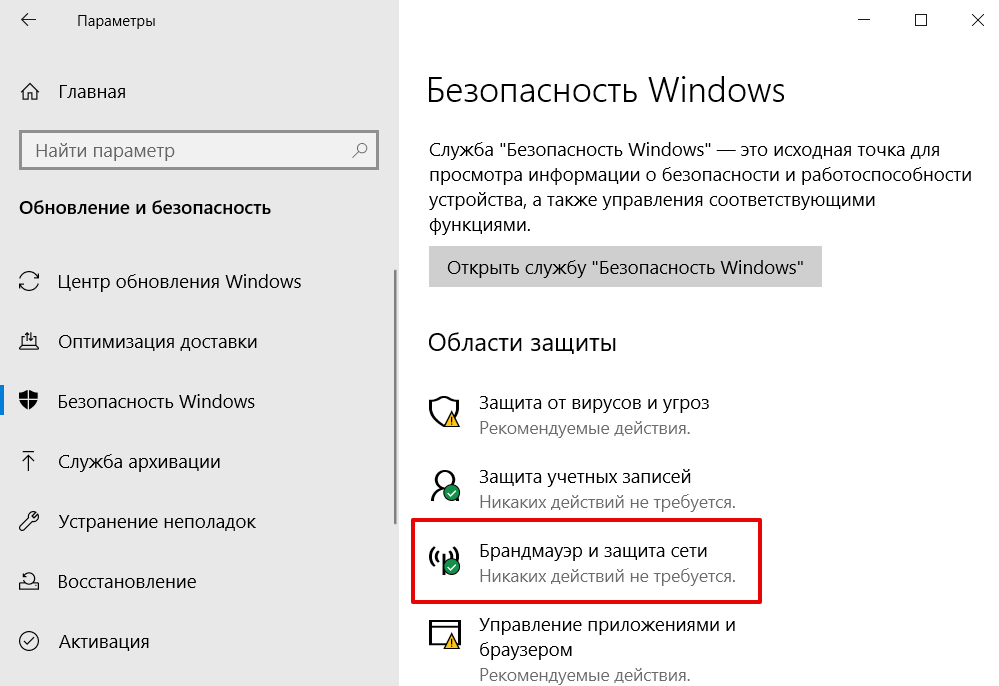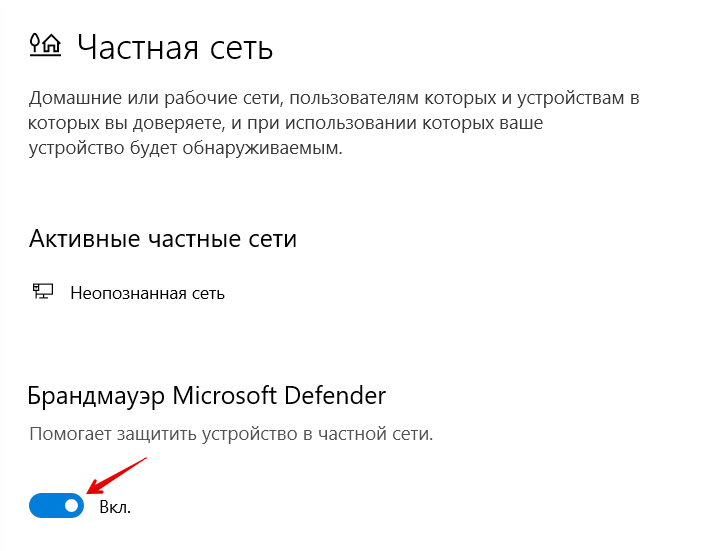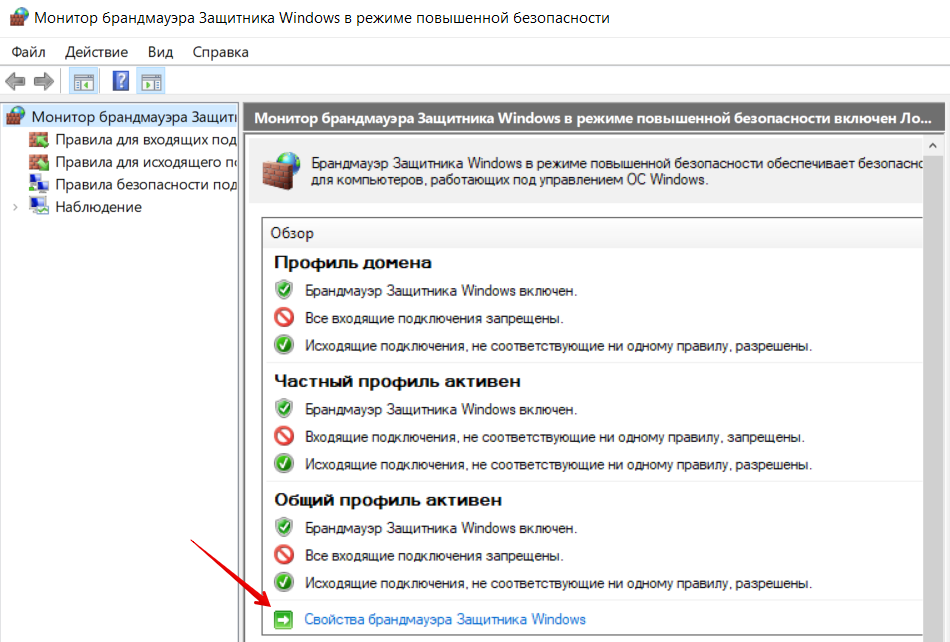Для кого эта статья:
- пользователи ПК, интересующиеся основами интернет-безопасности
- родители, желающие защитить детей во время использования интернета
- будущие специалисты в области компьютерной безопасности
В Roblox можно больше, чем просто играть
Научим детей и подростков программировать и создавать миры в Roblox
Что такое брандмауэр и для чего он нужен
Каждое устройство, у которого есть доступ в интернет, связано с глобальной сетью. А потому может не только передавать и принимать информацию, но и стать жертвой вредоносного трафика. Чтобы не допустить этого, компьютер защищают разными средствами. В том числе — с помощью брандмауэра.
Брандмауэр (firewall, межсетевой экран) — это способ защиты устройства, который представляет собой барьер между самим устройством и глобальной сетью.
Основной функцией брандмауэра является защита от сетевых угроз. По принципу работы он похож на магический щит. Брандмауэр не просто отражает входящий трафик, он анализирует его и отделяет безопасный от подозрительного. Так межсетевой экран не даёт злоумышленникам получить доступ к вашему компьютеру через интернет.
Даже его название намекает на то, как он действует. В немецком brandmauer — это глухая противопожарная стена, которая защищает дом и не даёт огню распространяться. Отсюда и второе название экрана — firewall.
От чего защищает брандмауэр
Теперь давайте разберёмся, от каких видов угроз файрвол может уберечь ваше устройство. Сделаем это в таблице ниже.
|
От чего защищает брандмауэр |
|
|---|---|
|
Угроза |
Сущность |
|
Взлом удалённого рабочего стола |
Мошенник подбирает логин и пароль для доступа к удалённому рабочему столу и может украсть персональные данные или конфиденциальную информацию из компании. |
|
Фишинговые сайты |
Чтобы запутать пользователя, злоумышленники создают сайт, один в один похожий на настоящий. А после ждут, пока он введёт свои данные, чтобы перехватить их. Обычно такие сайты отличаются от настоящих 1–2 символами в домене. |
|
Доступ через бэкдор |
Чтобы добраться до личных файлов пользователя, мошенник может воспользоваться уязвимостью в защите устройства, например, открытыми портами. |
|
Компьютерные черви и часть вирусов |
Если пользователь открывает подозрительные сайты, переходит по ссылкам и скачивает непроверенные файлы из разных источников, он рискует заразить компьютер вирусом или червём. Это вредоносные программы, которые могут воспроизводить сами себя в системе и мешают её работе. |
|
DDoS-атаки |
Чтобы нарушить работу сервера, мошенники могут направлять большое количество запросов из разных источников, которые сервер не способен обработать. Тогда он сбоит или перестаёт отвечать совсем. |
|
Шпионские программы |
Чтобы украсть личные данные и следить, что пользователь делает в интернете, злоумышленники прячут шпионские программы в файлы, которые этот пользователь может скачать в сети. |
Но это не значит, что брандмауэр — панацея от всех угроз в интернете. С некоторыми видами опасностей он не справится. Какими именно — рассмотрим в конце статьи, когда будем отвечать на частые вопросы о файрволах.
Вы тоже можете стать специалистом по интернет-безопасности и разрабатывать защитные программы. Начните путь к востребованной профессии с в Skysmart Pro.айти-курсов для детей
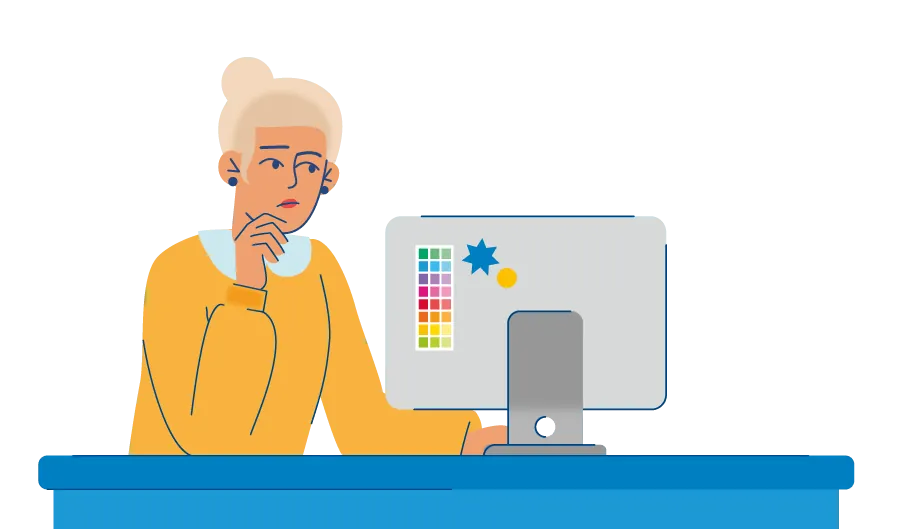
Как устроен интернетЧитать →

Как включить брандмауэр и изменить его настройки
Включить файрвол можно в любой операционной системе. Для примера давайте разберём, как это сделать на Windows 10.
Первым делом стоит проверить, включён ли ваш брандмауэр. Для этого перейдите в Параметры → Обновление и безопасность → Безопасность Windows. Здесь можно просмотреть данные о защите вашего компьютера по разным направлениям.
Сейчас нас интересует пункт Брандмауэр и защита сети. Если рядом с его иконкой есть значок с зелёной галочкой, то всё в порядке — межсетевой экран включён и защищает устройство. Если же вместо галочки стоит восклицательный знак в жёлтом треугольнике, значит, есть проблемы. Чтобы решить их, кликаем по кнопке Открыть службу «Безопасность Windows» вверху.

Здесь можно посмотреть, включён ли брандмауэр и для каких сетей. Если он выключен, его можно активировать. Всё, что нужно сделать, — прокликать кнопки Включить у каждого типа сети. И лучше сделать это для всех сетей сразу.
Так, если вы подключитесь к домашней сети, например, через Wi-Fi, будут работать параметры Частная сеть. А когда зайдёте в интернет через открытую точку доступа в кафе или другом общественном месте, брандмауэр применит настройки в пункте Общедоступная сеть.
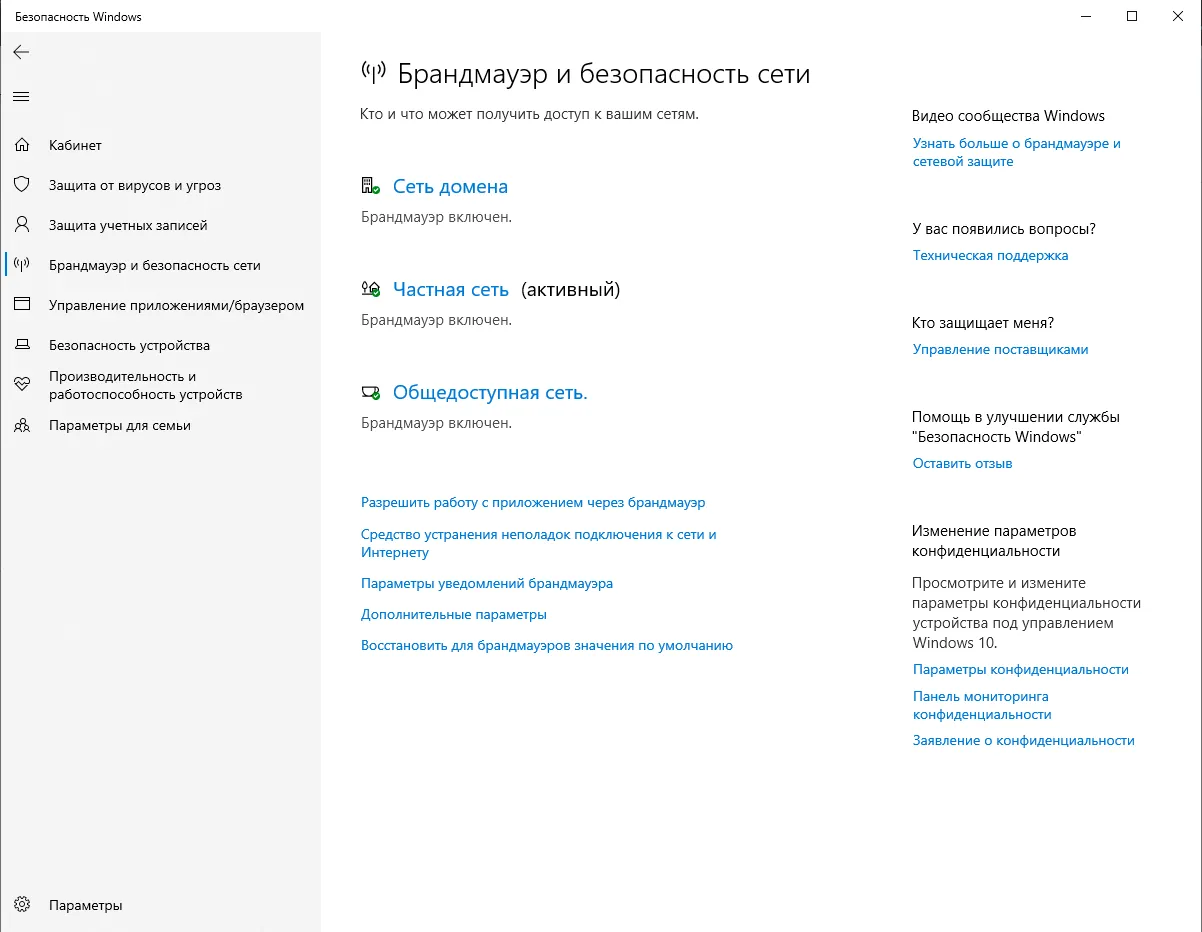
Теперь, когда вы включили брандмауэр, его нужно настроить. Чтобы быстро найти нужную программу, кликните на значок с изображением лупы на панели задач. Откроется строка поиска. Впишите туда «монитор» и найдите вариант Монитор брандмауэра Защитника Windows в режиме повышенной безопасности.
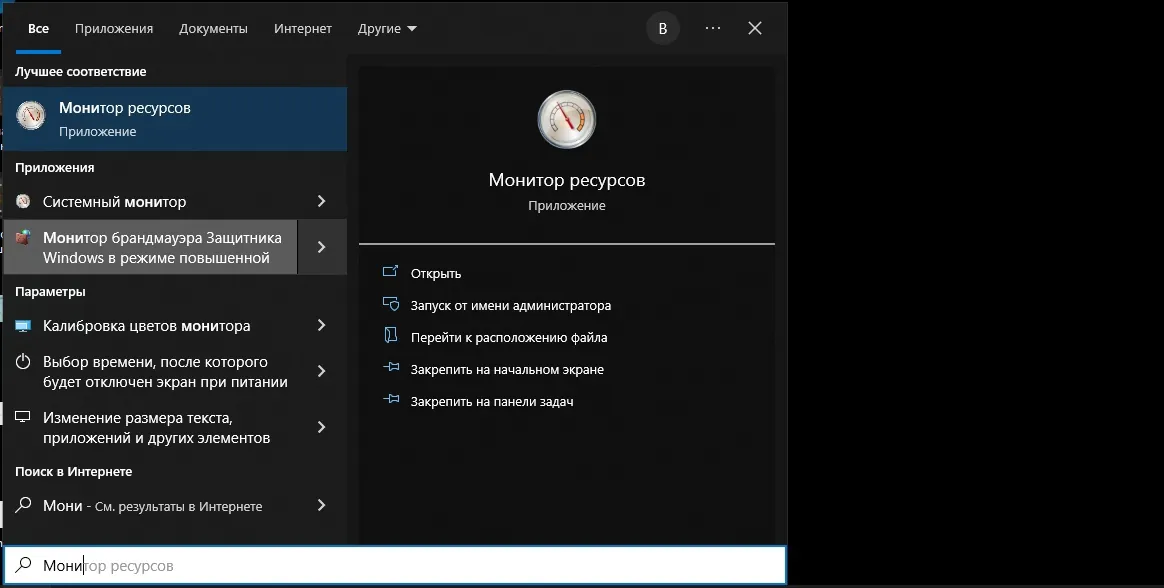
Кликайте по нему — откроется программа, где можно изменить настройки файрвола. Здесь вы можете посмотреть правила брандмауэра по умолчанию, которые тот использует для разных сетей. Чтобы изменить их так, как вам нужно, нажмите Свойства брандмауэра Защитника Windows.
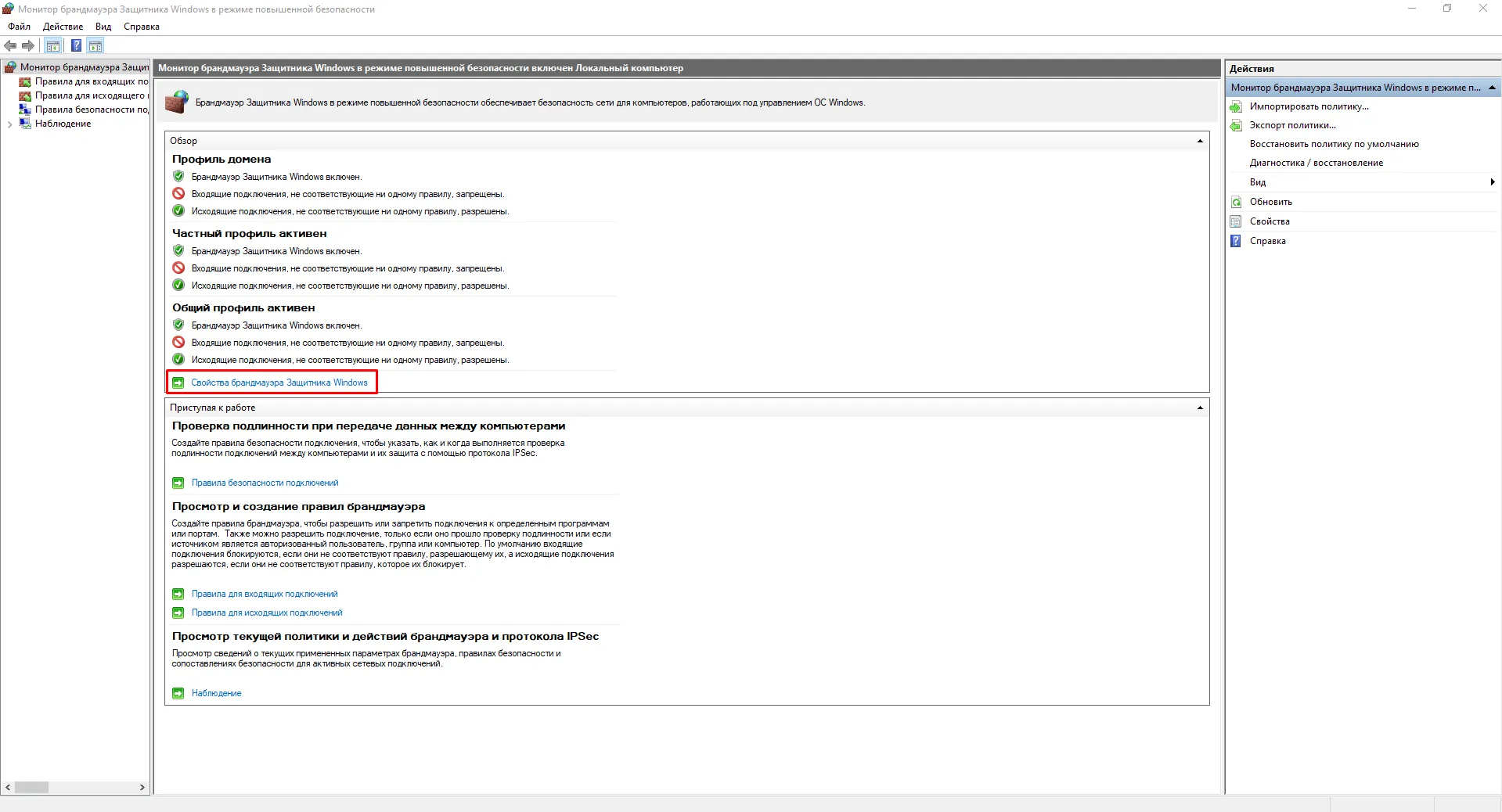
После этого откроется новое окно с параметрами для входящих и исходящих запросов для трёх типов сетей. Всего есть три варианта параметров для каждого из них:
-
разрешить — сетевой экран блокирует только те подключения, которые указаны в запрещениях;
-
блокировать (по умолчанию) — сетевой экран блокирует все подключения, кроме тех, что указаны в разрешениях;
-
блокировать все подключения — сетевой экран блокирует даже те подключения, которые указаны в разрешениях.
Установите нужные настройки для каждой сети, переключаясь между вкладками сверху. Если нужно, здесь же можно выключить файрвол Windows для одной или нескольких из них.
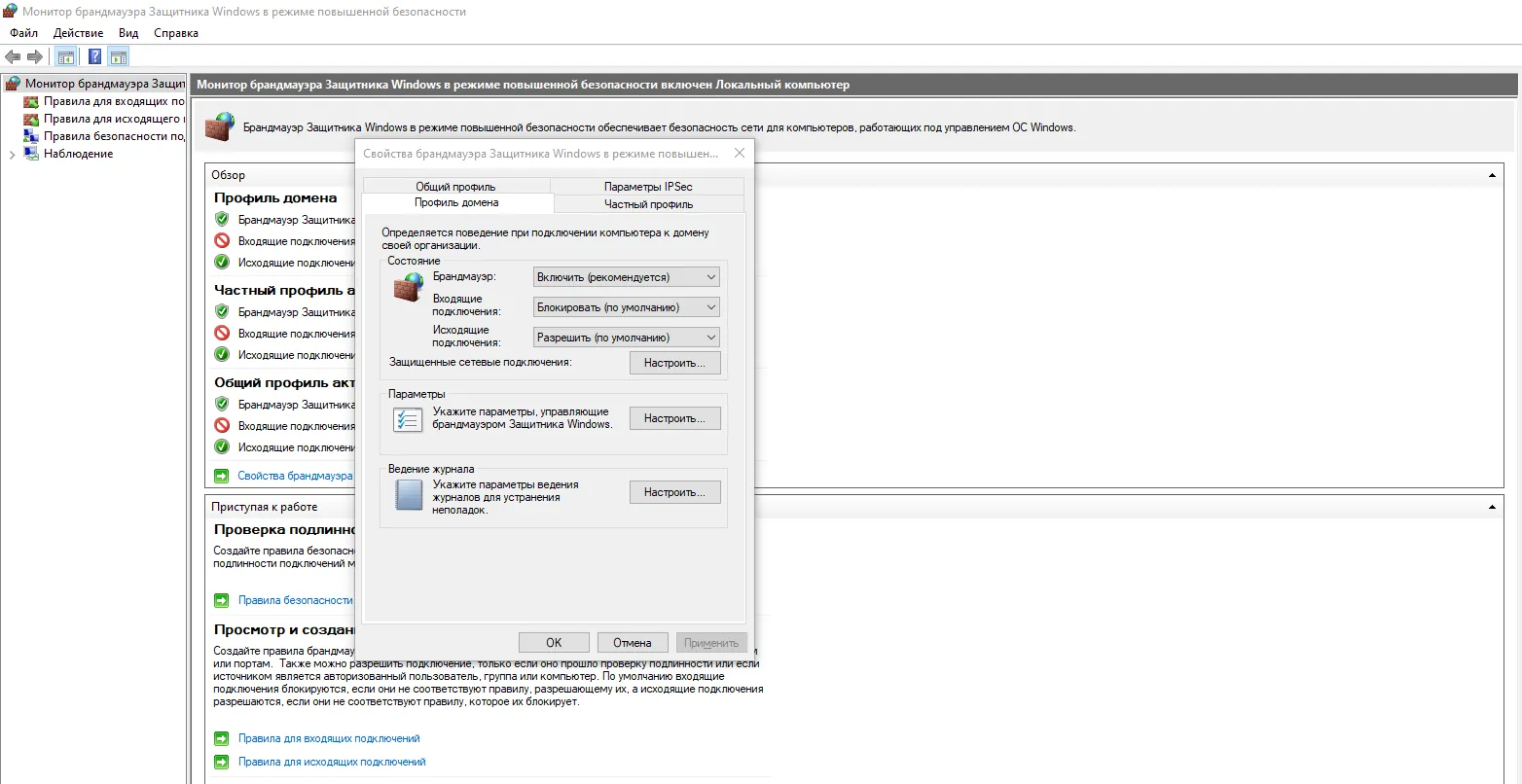
Что будет, если отключить брандмауэр
Если кратко, то ничего хорошего. Так вы сделаете своё устройство уязвимым перед атаками злоумышленников в интернете. Поэтому в случае, когда вам нужно использовать приложение, которое блокирует брандмауэр, мы советуем настроить доступ к нему, а не выключать защиту Windows полностью.
Это можно сделать в том же окне. Для этого перейдите во вкладку Правила для исходящего подключения и нажмите Создать правило справа. В новом окне выберите тип правила, укажите путь к приложению и сохраните нужные разрешения для каждой сети в настройках. Готово!
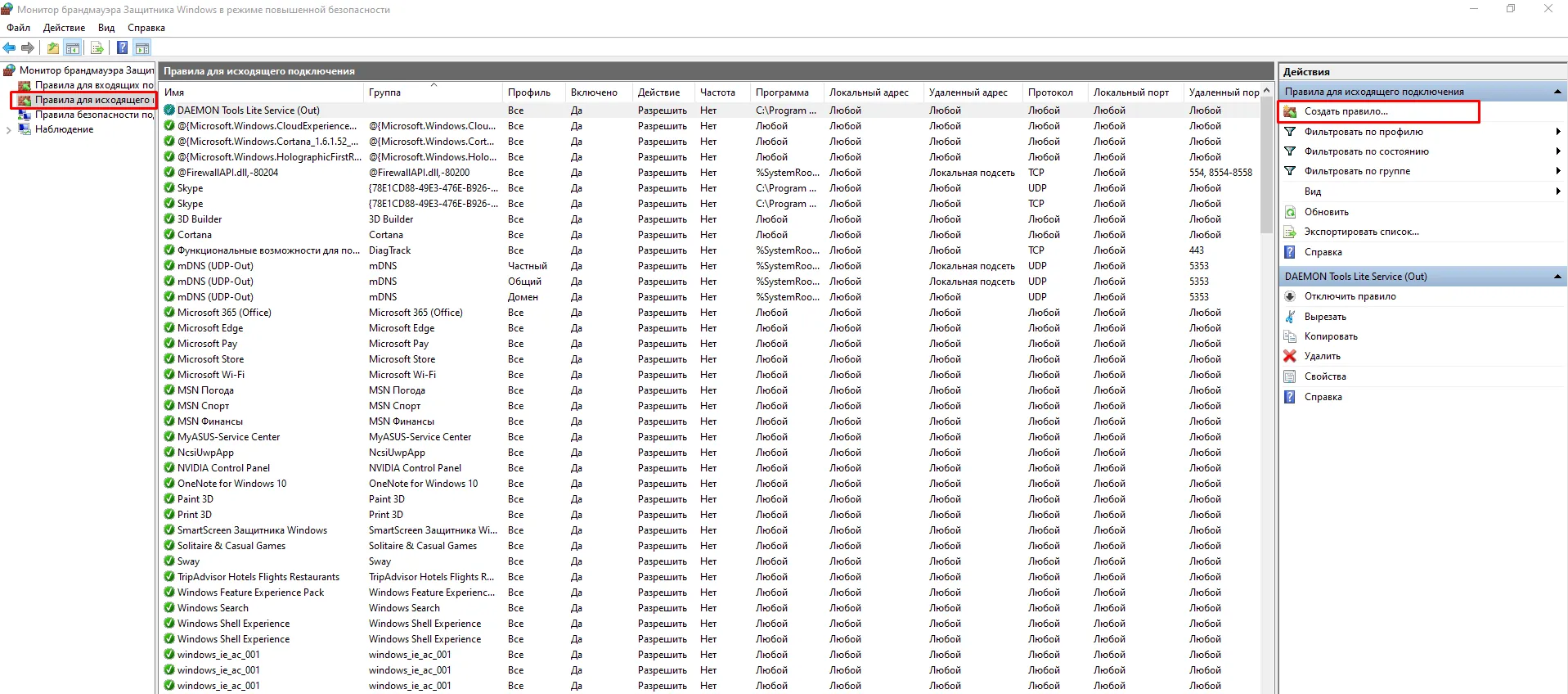
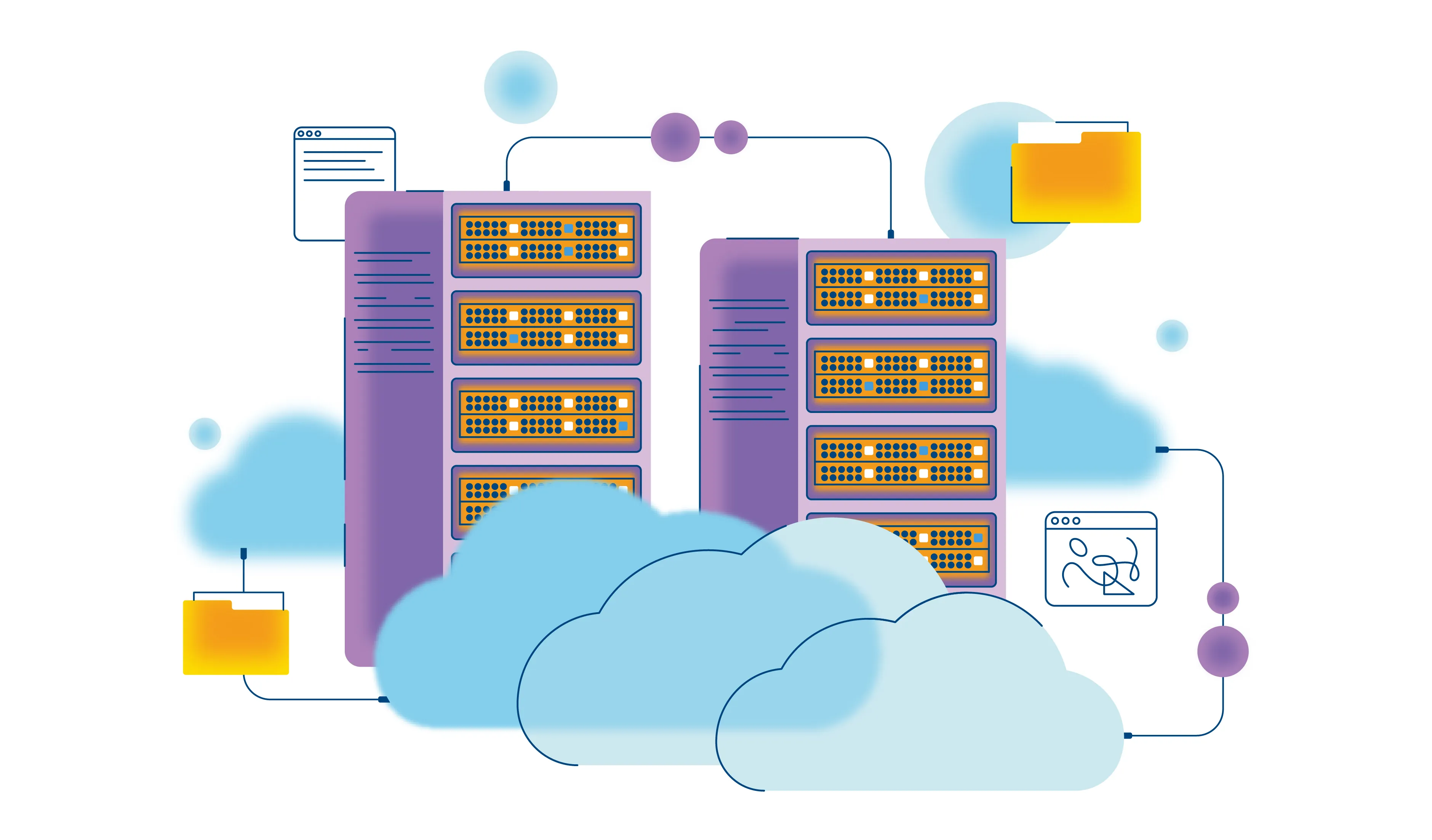
Сервер — что это такое?Читать →
Чем можно заменить встроенный брандмауэр
Встроенный в ОС файрвол — не единственный способ обезопасить устройство. Есть и другие программы, которые вы можете установить, чтобы защитить компьютер от угроз. В таблице ниже мы собрали несколько самых надёжных из них.
|
Аналоги встроенного брандмауэра |
|
|---|---|
|
Приложение |
Описание |
|
Comodo Firewall |
Домашний файрвол, который в обзорах часто называют лучшим из бесплатных. Хорошо блокирует вредоносный трафик, позволяет следить за историей проверок, содержит встроенную систему репутации файлов. Можно также установить совмещённый с файрволом антивирус. |
|
Avast! Internet Security |
Бесплатный антивирус со встроенным брандмауэром, один из самых популярных среди пользователей. Хорошо справляется с прямыми атаками. Предлагает режим автопроверки трафика, в котором сам выдаёт разрешения, и управляемую настройку разрешений. В последнем пользователь может выбрать один из 5 уровней доступа для каждого приложения. |
|
PrivateFirewall |
Простой и удобный файрвол. Не занимает много места на диске, радует интуитивно понятным интерфейсом, быстро реагирует на угрозы. Кроме стандартных функций брандмауэра предлагает режим сканирования системы. Из минусов — приложение на английском языке, нет режима автопроверки приложений. |
|
ZoneAlarm Free Firewall |
Ещё один качественный бесплатный файрвол, главный конкурент Comodo Firewall по функциям и популярности. Не требует особых навыков из-за доступного интерфейса, позволяет гибко настраивать разрешения, эффективно справляется с угрозами. Можно также установить совмещённый с файрволом антивирус. |
|
TinyWall |
Файрвол отражает своё название — это маленькая, но полезная программа. Её можно использовать как самостоятельный брандмауэр или как дополнительный к другим системам защиты. Хорошо фильтрует трафик, «дружит» почти со всеми популярными антивирусами, требует мало памяти. Есть и минусы. Например, TinyWall не уведомляет пользователя, когда блокирует что-либо. А ещё не спасает от DDoS-атак. |
Ответы на частые вопросы
А теперь простыми словами ответим на вопросы, которые чаще всего задают пользователи ПК о брандмауэрах и сетевой безопасности.
Какие угрозы может предотвратить брандмауэр и какие — нет?
В начале статьи мы уже писали, что файрвол может защитить компьютер от червей, взлома удалённого рабочего стола, шпионского софта и DDoS. Но это не все угрозы, с которыми может столкнуться ваше устройство. И от некоторых брандмауэр уберечь не сможет, например:
-
уже «живущие» на компьютере вирусы и черви;
-
входящий трафик через VPN;
-
некоторые сложные типы вирусов.
Поэтому важно использовать все инструменты безопасности в комплексе — только так вы защитите своё устройство. Например, всегда держите включёнными и брандмауэр, и антивирус.
Как брандмауэр защищает компьютер или сеть от взломов и вредоносных программ?
Брандмауэр постоянно мониторит входящий трафик. Всё, что поступает на ваше устройство, он проверяет и решает, стоит заблокировать запрос или разрешить его. При этом он записывает всю информацию о проверенном трафике, чтобы вы могли обратиться к истории и узнать, находил ли файрвол угрозы.
Может ли брандмауэр замедлять работу сети или ухудшать качество связи?
Может. Если компьютер отстаёт от современного по техническим характеристикам, файрвол заметно снижает его производительность. Но мы всё равно не рекомендуем жертвовать безопасностью в угоду лишним секундам скорости. Вместо этого советуем улучшить производительность другими доступными методами.
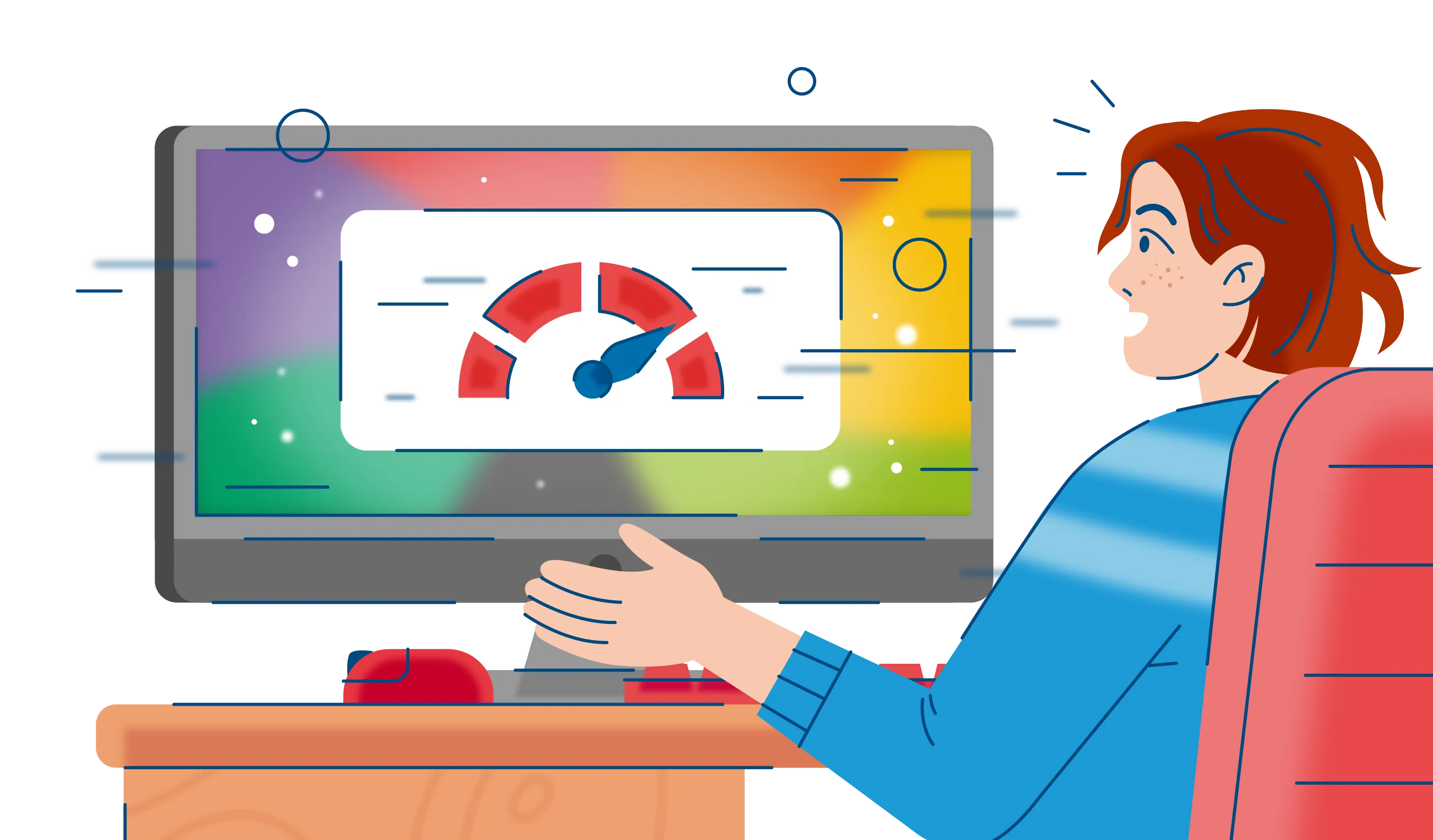
Как ускорить работу компьютераЧитать →
Сегодня мы разобрали термин «брандмауэр»: узнали, что это такое, как включить его на компьютере, и покопались в настройках. Знакомство с ним — это важный этап для всех, кто хочет в будущем стать специалистом по интернет-безопасности. Но помните: белому хакеру важна не только теория, но и практика. Например, в языках программирования.
Если вы ещё не определились, что хотите изучать, приходите на бесплатный вводный урок в Skysmart Pro. Там мы поможем поставить цель и подберём курс программирования, который в будущем даст старт вашей IT-профессии. До встречи на занятии!
Вы когда-нибудь задумывались о том, как ваш компьютер защищается от хакеров и других угроз? Ответ прост: брандмауэр. Брандмауэр — это программное обеспечение, которое контролирует входящий и исходящий сетевой трафик. В операционных системах Windows брандмауэр называется «Защитником Windows». Он встроен в ОС и по умолчанию включен. «Защитник Windows» является эффективным инструментом для защиты вашего компьютера от различных угроз. В этой статье мы рассмотрим, что такое брандмауэр, какие возможности есть у Windows Defender, как он работает и как его включить и отключить.
Что такое брандмауэр и зачем он нужен
Брандмауэр, также известный как межсетевой экран, — это программное или аппаратное обеспечение, которое контролирует входящий и исходящий сетевой трафик. Он действует как виртуальная стена между вашей сетью и остальной частью интернета.
Особенности работы ПО
Брандмауэры работают, анализируя пакеты данных, которые проходят через сеть. Они используют различные правила для определения того, должен ли пакет данных быть разрешен или заблокирован. Правила могут быть основаны на различных факторах, включая источник и назначение пакета данных, его тип и порт, через который он проходит и так далее.
Брандмауэры используются для защиты сетей от различных угроз, включая:
- хакерские атаки;
- вирусы и вредоносное ПО;
- попытки несанкционированного доступа без взлома (например, использование ресурсов компании уволенными сотрудниками.
Большинство пользователей Windows, которые сталкиваются с термином «брандмауэр» в первую очередь думают о встроенной в ОС системе под названием Microsoft Defender. Он является частью «Центра безопасности Windows» и доступен в разделе «Безопасность Windows».
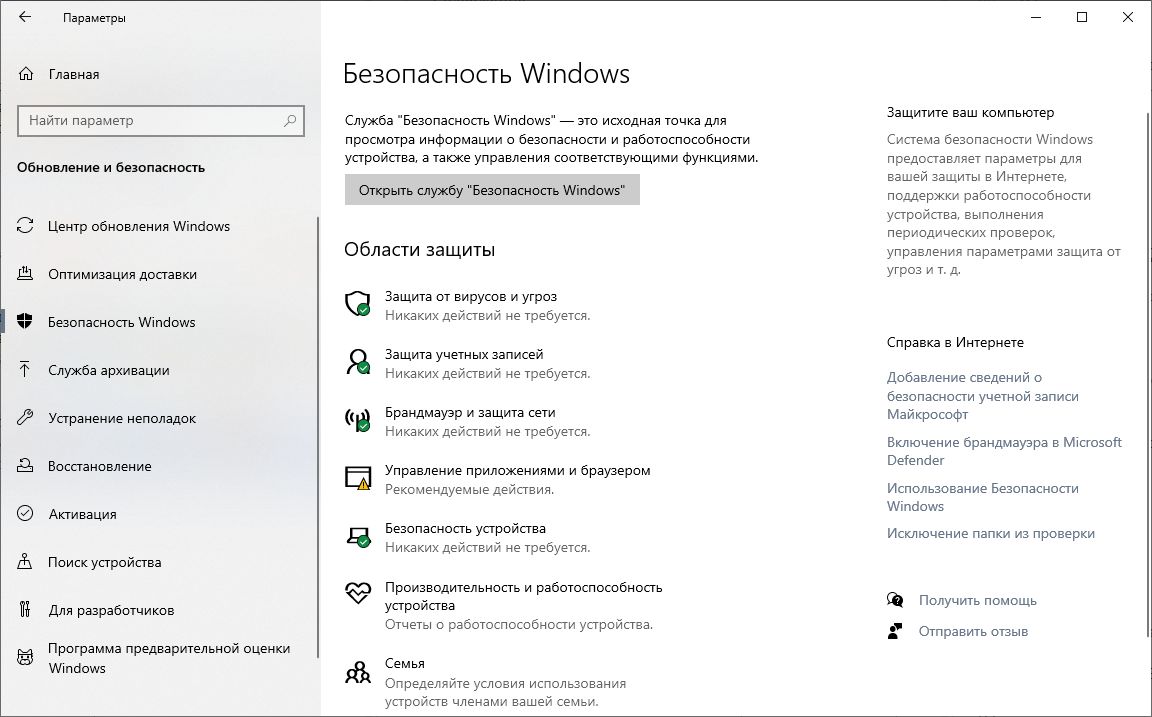
Вкладка «Безопасность Windows» в разделе параметров операционной системы
Плюсы и минусы использования брандмауэра
В целом, использование брандмауэра является хорошей практикой для защиты вашей сети от различных угроз. Однако важно учитывать потенциальные минусы использования таких программ и настроить их соответствующим образом.
Плюсы использования брандмауэра:
- Повышение безопасности. Брандмауэры могут помочь защитить вашу сеть от различных угроз, включая хакерские атаки, вирусы и другое вредоносное ПО.
- Контроль трафика. Брандмауэры помогает контролировать, какой трафик может проходить через сеть. Это уберегает от несанкционированного доступа и использования, а также дает возможность установить правила использования сети для сотрудников.
- Соблюдение нормативных требований. В некоторых отраслях, например в финансовом секторе, требуется использовать брандмауэры для соответствия нормативным требованиям.
- Обеспечение конфиденциальности. Брандмауэры могут помочь защитить вашу конфиденциальность, блокируя попытки внешних устройств получить доступ к вашим данным.
Недостатками использования системы называют то, что брандмауэры могут снижать эффективность использования сети, поскольку они анализируют весь входящий и исходящий трафик. Кроме того, если настройки брандмауэра выставлены не совсем корректно, программа может ошибочно блокировать нужные подключения.
Сложнее всего настраивать любые защитники в корпоративных сетях. При выставлении настроек программ нужно учитывать все особенности работы инфраструктуры ИТ. Мы рекомендуем обратиться за услугами системного администратора или за обслуживанием компьютеров, чтобы специалист организовал работу защитных программ и брандмауэра с учетом системы доступов к ресурсам локальной сети и внутрисетевого трафика.
Брандмауэр и антивирус — в чем разница?
Брандмауэр и антивирус — это два важных компонента безопасности, которые помогают защитить ваш компьютер от различных угроз. Однако они выполняют разные задачи и имеют разные сильные и слабые стороны.
Брандмауэр действует как первая линия защиты, блокируя попытки хакеров и других угроз получить доступ к вашей сети. Антивирус действует как вторая линия защиты, удаляя или помещая в карантин вредоносное ПО, которое уже проникло в вашу систему. Наиболее эффективным решением считается использование обоих инструментов одновременно. Именно поэтому большинство производителей антивирусов встроили брандмауэры в свои программы. К примеру, упомянутый уже «Защитник Windows» появился в версии XP и был антивирусом. А сейчас он выполняет и функции брандмауэра тоже.
Как отключить встроенный в Windows брандмауэр
Ниже мы рассмотрим два основных способа, как можно отключить «Защитник Windows», но ни один из них не дает гарантии, что сервис будет отключен навсегда. Проблема в том, что Windows 10 регулярно обновляется, иногда без желания пользователя. Во время таких обновлений система вполне может восстановить состояние брандмауэра по умолчанию — то есть, его включить. Если подобная ситуация возникла, используйте один из методов отключения снова.
Причины для отключения брандмауэра:
- установка другого защитного ПО. Два антивируса могут конфликтовать между собой;
- проблемы с производительностью компьютера. Иногда Windows Defender забирает слишком много ресурсов слабой техники, тогда не остается иного выхода, кроме как его отключить;
- работа со специфическими программами. Некоторое ПО требует отключения антивирусов. Но, прежде чем запускать такие программы, убедитесь, что они не получат доступ к вашим личным данным.
Отключение с помощью консоли
Наиболее простой метод решить задачу — использовать консоль. Правда, нужно сначала запустить ее от администратора, так как иначе отключить «Защитника Windows» не получится. Однако, если вы не умеете использовать терминал в компьютере, желательно сначала ознакомиться с его возможностями.
Читайте подробнее: «Как открыть командную строку в Windows и как ее использовать».
Открыв командную строку как администратор, введите в появившееся поле точную фразу netsh advfirewall set allprofiles state off. Нажмите Enter, чтобы подтвердить свои действия. Если все выполнено верно, вы получите подтверждение в виде слова «OK» под строкой с командой.
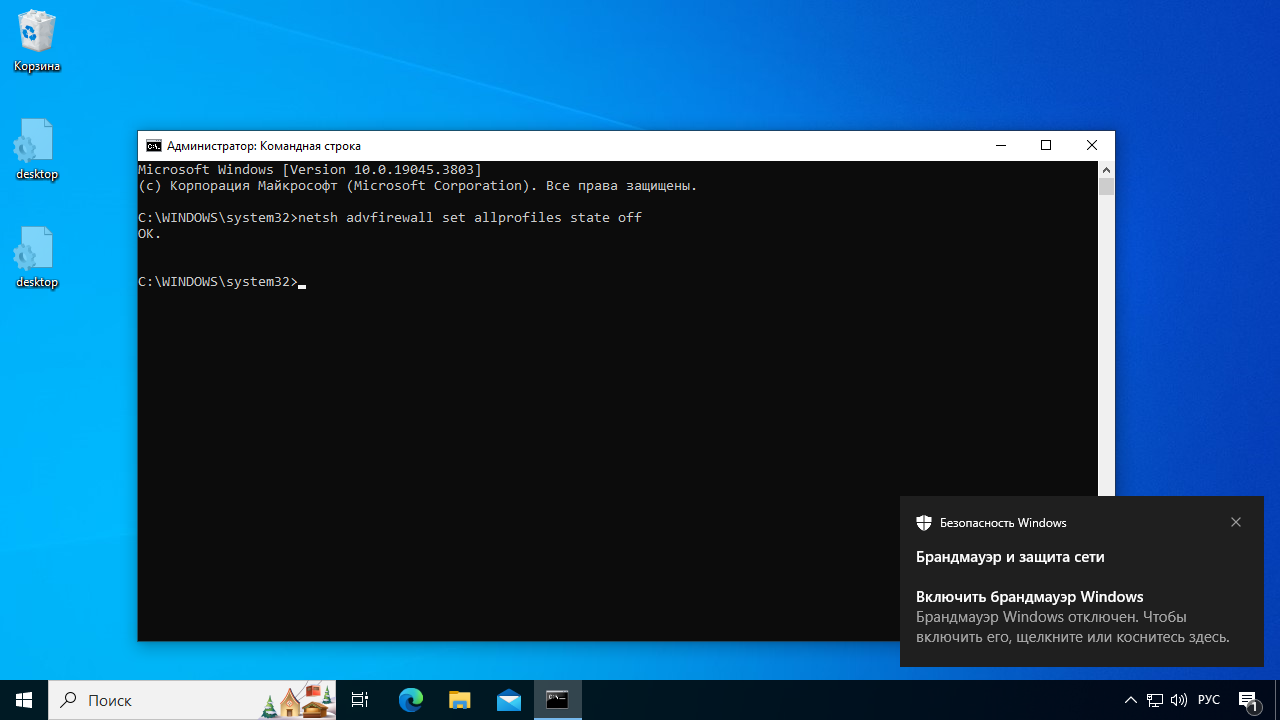
Командная строка с введенной командой отключения брандмауэра
Если вы хотите включить отключенный брандмауэр, введите почти то же самое, только off замените на on. Получится: netsh advfirewall set allprofiles state on.
Отключение через панель управления
Управлять практически всеми возможностями Windows можно через изменение параметров системы. Для отключения брандмауэра зайдите в «Параметры» через меню «Пуск» и откройте раздел «Обновление и безопасность».
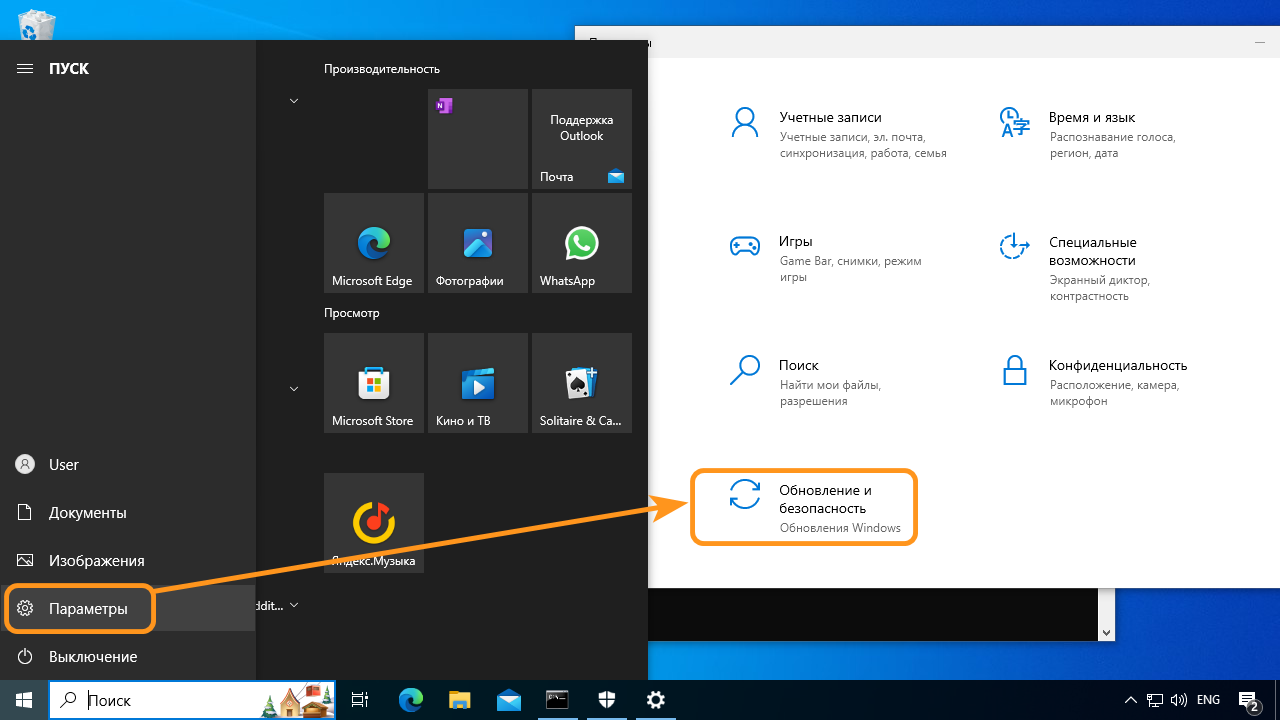
Вход в раздел «Обновление и безопасность»
Здесь в разделе «Безопасность Windows» будет кнопка, позволяющая открыть службу безопасности. Нажав ее, вы откроете новое окно с кратким обзором безопасности. Кликните по разделу с названием «Брандмауэр и безопасность сети».
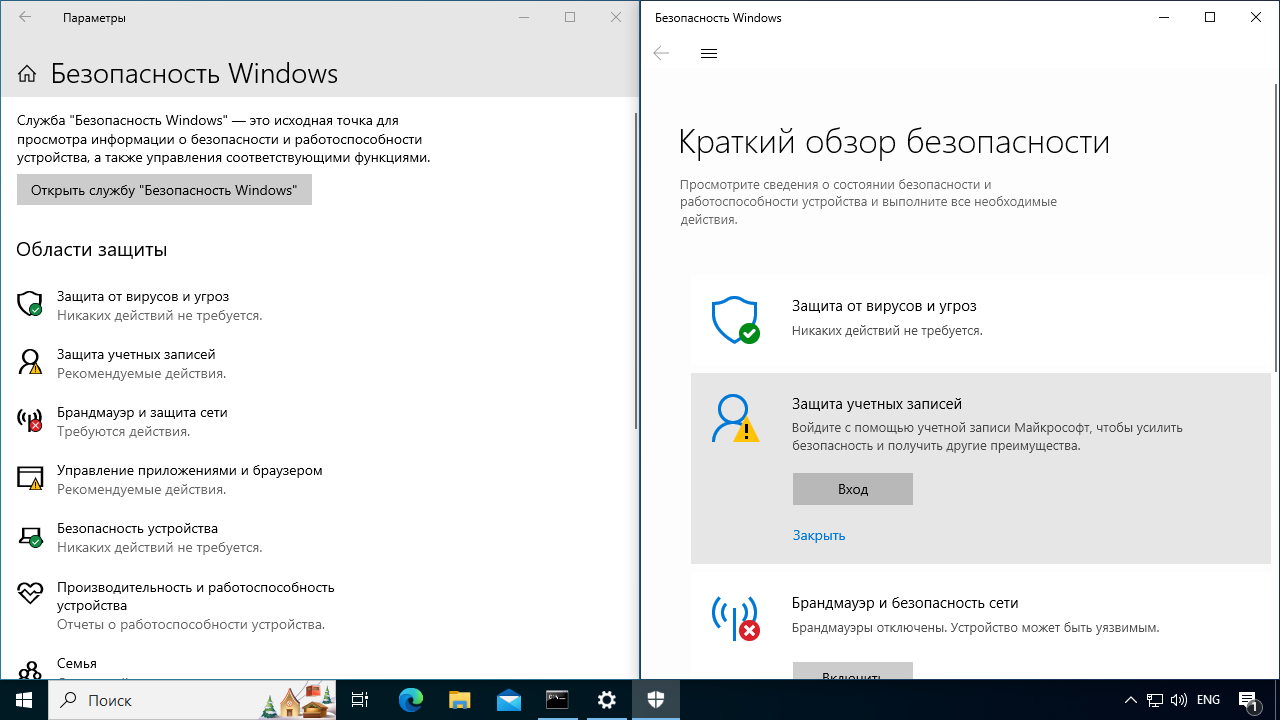
Окно «Безопасность Windows» и обзор состояния защиты системы
В разделе «Брандмауэр и безопасность сети» присутствуют все три профиля, которые настроены в «Защитнике Windows»: для сети домена, для частной и общедоступной сети. Последовательно зайдите в каждый раздел и переместите переключатель «Брандмауэр Microsoft Defender» в состояние «Откл». После этого подтвердите свои действия, нажав «Да» в окне контроля учетных записей.
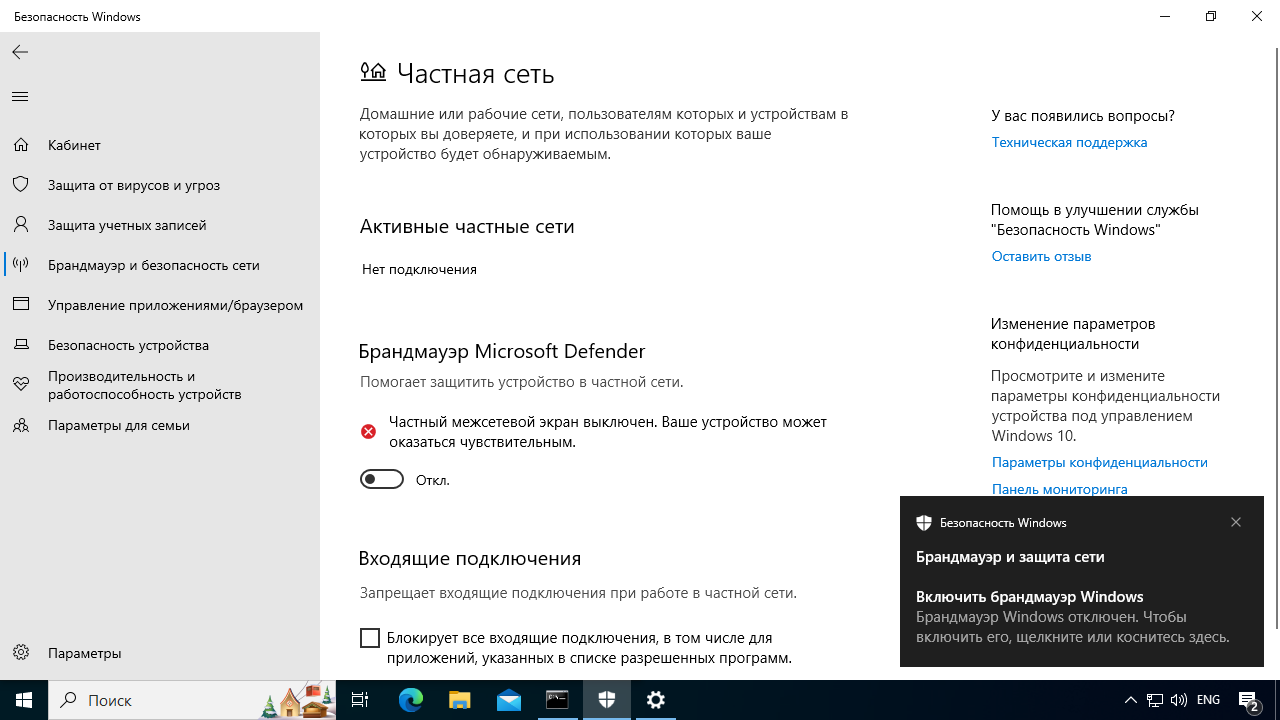
Переключатель в состоянии «Откл»
Включить брандмауэр обратно можно как только в одной сети, так и во всех. Просто переведите переключатель в состояние «Вкл», и защитник снова заработает.
Как добавить исключение в список приложений
Нередко возникают ситуации, когда «Защитник Windows» блокирует нужную программу, например, игровой клиент или лаунчер. В этом случае отключать систему защиты вовсе необязательно, достаточно добавить нужное ПО в список исключений. Просто откройте раздел «Брандмауэр и безопасность сети» так, как указано выше. И вместо выбора профиля сети нажмите на ссылку «Разрешить работу с приложением через брандмауэр». После этого появится окно с большим списком программ.
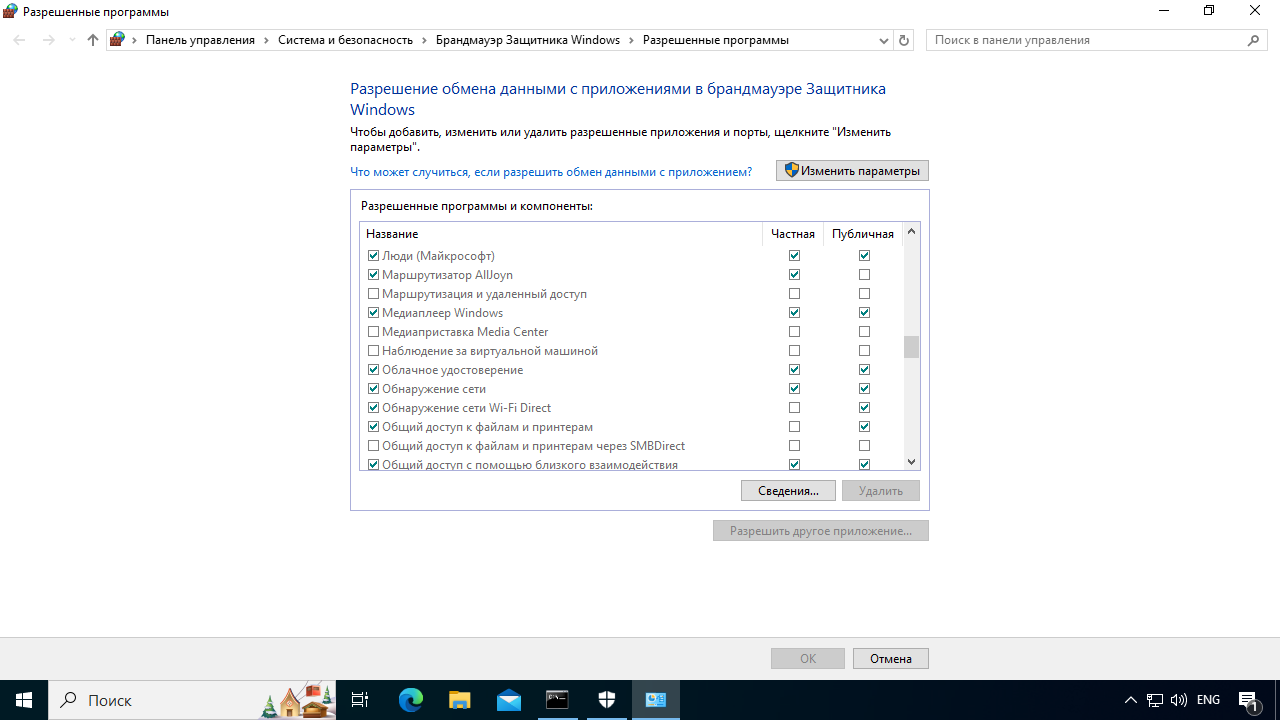
Окно настроек программ, которые можно использовать в домашней или публичной сети
В этом окне нужно проставить флажки напротив тех программ, которым разрешены действия в сети. Для этого нужно сначала нажать кнопку «Изменить параметры» вверху.
Добавить ПО, которого нет в списке, можно с помощью кнопки «Разрешить другую программу». Она находится под списком приложений и открывает дополнительное окно. В нем могут быть определенные программы, тогда можно выбрать из них. Если перечень пуст или нужного приложения нет, нажмите «Обзор…» и найдите на компьютере исполняемый файл. Не забудьте подтвердить свои действия кнопкой «ОК».
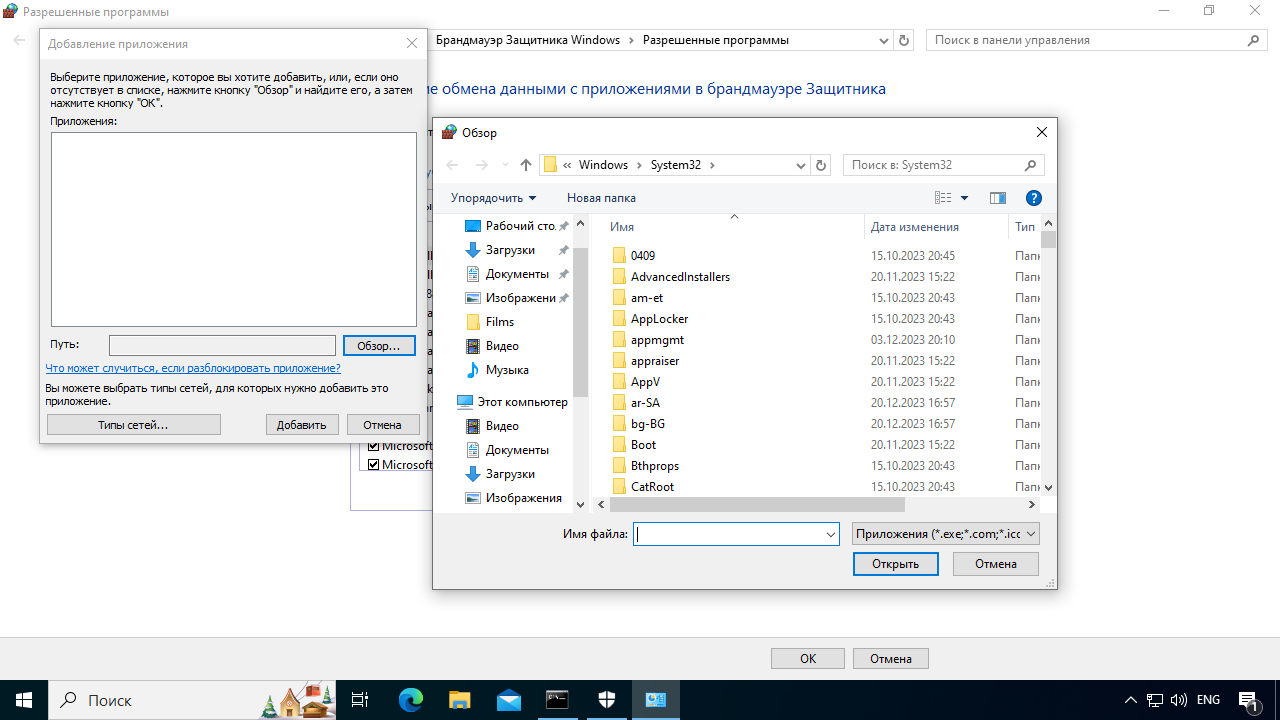
Окно выбора других программ и поиска приложений с помощью кнопки «Обзор…»
Если вы добавите все нужные программные продукты в исключения таким образом, скорее всего искать, как отключить «Защитник Windows» вам уже не потребуется. И это правильный вариант, так как полное отключение сетевого экрана может негативно сказаться на уровне защиты вашей операционной системы.
Можно ли удалить Windows Defender?
Интересно, что многие ищут, как удалить «Защитник Windows» из системы навсегда. Но по большей части попытки удаления системных компонентов ОС бесполезны. Вы можете ненадолго избавиться от программы, но она, скорее всего, вновь будет включена в одном из обновлений. Кроме того, для удаления потребуются манипуляции с реестром и сторонние программы. Если реестр вы можете исправить средствами операционной системы, то что содержат сторонние программы и нет ли в них вирусов, майнеров или других угроз, вы знать не можете. Стоит ли рисковать личными данными ради удаления антивируса — вопрос.
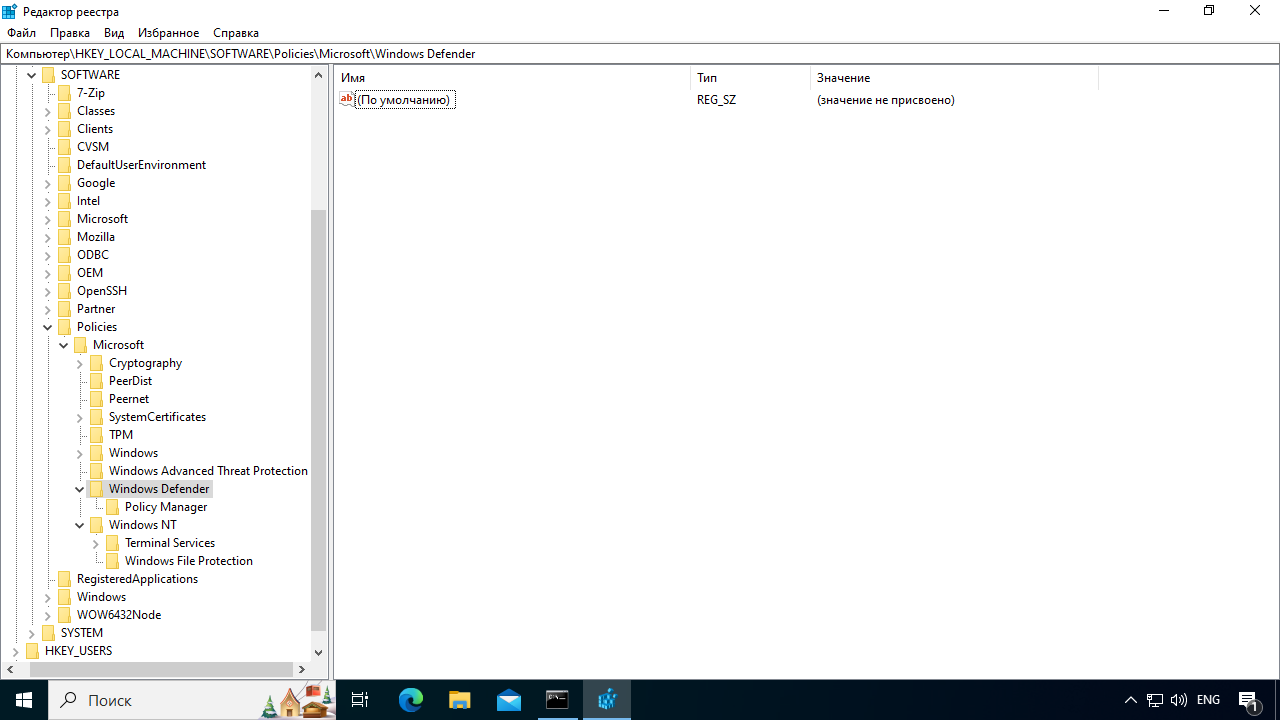
Раздел реестра где можно управлять Windows Defender
В заключение, брандмауэр является важным элементом безопасности любой компьютерной сети. В статье мы рассмотрели, что такое брандмауэр, как он работает и как его включить и отключить в ОС Windows. Мы также обсудили, когда имеет смысл отключить «Защитник Window», как это сделать и стоит ли пытаться его удалять. Рекомендуется включать брандмауэр на всех устройствах, подключенных к Интернету, однако из любого правила есть исключения и мы надеемся, что благодаря нашей статье вы сможете принять осознанное решение.
Брандмауэр — это одна из основных систем безопасности компьютера, благодаря которой злоумышленники не могут взломать вашу сеть и получить несанкционированный доступ к личной информации. Какую роль выполняет файрвол, от чего защищает и по каким принципам работает, а также как отключить брандмауэр и стоит ли это делать — рассмотрим в этой статье.
Что такое брандмауэр и почему он так важен
Брандмауэр (от нем. brandmauer — глухая противопожарная стена) — это специальная система, которая защищает сеть, участок сети или конкретное устройство от вредоносной информации и несанкционированного доступа к данным. Она проверяет всю информацию, которая поступает из глобальной сети и не пропускает то, что может навредить внутренней системе. Иногда этот функционал также называют межсетевым экраном или файрволом (от англ. firewall).
Кроме того, брандмауэр записывает информацию обо всех внешних запросах и ответных действиях системы. Если нужно будет проверить трафик вручную, администратор в любой момент сможет обратиться к истории запросов.
Основные функции брандмауэра
- Защита: от любого вида внешних атак. Например, подбора паролей или DDoS.
- Доступы: с его помощью вы сможете настроить индивидуальные доступы для каждой части системы внутри локальной сети.
- Анализ запросов: непрерывно собирает статистику запросов и всех действий, анализирует их и оповещает, если есть реальные грозы или подозрения на них.
Итак, главная задача межсетевых экранов — защищать устройство, корпоративную сеть или участок сети от нежелательного доступа извне.
От чего защищает межсетевой экран
- DDoS — мощные атаки, которые создают нагрузку на сервер, которая приводит к отказу системы. В зависимости от типа атаки, брандмауэр может либо тщательно фильтровать нежелательный трафик, либо просто заблокировать его.
- Фишинг — незаконный способ получения конфиденциальных данных пользователя: реквизитов банковских карт, логинов, паролей и другой личной информации. Как правило, для этого используют поддельные сайты. Файервол предупредит об опасности и запретит подключение к сомнительному ресурсу.
- Вредоносные программы или программы с уязвимостями, которые запускают вирус на компьютер пользователя сразу после установки. Иногда, что компьютер заражен, становится понятно сразу, но в некоторых случаях вирусы могут «сидеть» в системе незаметно, потихоньку выкачивая нужные данные.
- Несанкционированное подключение через удаленный рабочий стол — файервол быстро «замечает» попытки нежелательных или подозрительных подключений и сразу их блокирует.
Когда брандмауэр не сможет защитить
- Если трафик поступает через VPN. В этом случае внешние действия и запросы не входят в зону контроля файервола — он просто не сможет их отфильтровать. Всё дело в том, что VPN используют не только для безопасного подключения к сети, но и для обхода запретов, а также перехода на сайты с ограничениями (как пример — по IP). К тому же при настроенном VPN невозможно установить, откуда происходит подключение — информация передается по защищенному туннелю, который проходит через межсетевой экран.
- Если вирус проник и уже заразил компьютер. Причины такого сценария могут быть разными: вероятно, вредоносный контент попал на устройство еще до настройки firewall или он был занесен через внешний носитель (например, флешку).
Как работает брандмауэр?
В первую очередь стоит сказать, что есть аппаратный и программный брандмауэры.
Аппаратный проверяет весь трафик, входящий извне в локальную сеть (например, домашнюю или офисную), то есть он разграничивает разные подсети. Программный же используют, чтобы анализировать весь входящий трафик, поступающий к конкретной операционной системе.
Объединяет эти два типа межсетевых экранов то, что они работают по принципу разрешающих и запрещающих правил. С помощью разрешающих правил можно настроить входящие и исходящие сетевые подключения для конкретных программ, портов и IP-адресов. А с помощью запрещающих ограничить доступ к системе (например, запретить передачу файлов).
Также брандмауэры отличаются степенью фильтрации трафика. Выделяют пакетную фильтрацию — фаервол, ориентируясь на ранее заданные параметры, единожды решает, пропускать пакет трафика или нет, а также с проверкой состояний — весь поток проверяется непрерывно от начала соединения и до его окончания.
Таким образом, правильная настройка брандмауэра позволяет зафиксировать правила, по которым система будет автоматически понимать, как действовать: разрешать доступ к безопасным и нужным ресурсам, а также отсекать нежелательные соединения, которые могут навредить внутренней среде.
Можно ли отключать брандмауэр?
Если брандмауэр — это полезная система, то зачем вообще её отключать? Дело в том, что у него есть несколько минусов:
- иногда он блокирует доступ в сеть даже, если программа лицензионная;
- может тормозить работу устройств и снижать производительность (это особенно заметно на старой технике и аппаратуре).
- Через «Пуск» найдите раздел «Параметры»
- Откройте раздел Обновления и безопасность:
- Выберите Безопасность Windows:
- Кликните Брандмауэр и защита сети:
- Выберите ваш вариант сети: сеть домена, частная сеть или общедоступная сеть.
- Убедитесь, что в графе «Брандмауэр Microsoft Defender» установлено значение «Вкл.»:
- Сделайте бэкап на случай, если что-то пойдет не так. Для этого через «Пуск» откройте «Монитор брандмауэра» и на вкладке «Действие» выберите Экспорт политики…:
- Перейдите по ссылке Свойства брандмауэра Windows:
- Во вкладках всех профилей выберите Брандмауэр — Включить, затем Входящие подключения — Блокировать (по умолчанию). При такой настройке будут блокироваться входящие подключения, для которых нет разрешающих правил.
- Перейдите на вкладку Правила для входящих подключений:
- Оставьте только нужные разрешающие правила, а остальные удалите.
- Нажмите на значок Яблоко — Системные настройки — Защита и безопасность.
- Перейдите на вкладку Брандмауэр и нажмите Включить брандмауэр.
- Когда кнопка «Параметры брандмауэра» станет активной, кликните по ней и переходите к настройке параметров. Значения всех параметров описаны на официальном сайте компании.
А что, если всё-таки его отключить? Приведет ли это к фатальным последствиям?
Фаервол — это своеобразный «телохранитель» вашего компьютера, поэтому мы рекомендуем всегда держать его включенным. В вашем компьютере могут быть по умолчанию открыты некоторые порты, и если полностью отключить защиту, вы рискуете быстро столкнуться с проблемами. Один из ярких примеров — 445-й порт, с помощью которого не раз совершали громкие атаки (например, WannaCry). Поэтому, если вам нужно оптимизировать работу компьютера и минимизировать неудобства, не стоит отключать межсетевой экран полностью — достаточно его корректно настроить.
Настройка брандмауэра
Итак, брандмауэр на локальном компьютере — это программа, которую устанавливают на операционную систему, чтобы она полностью защищала устройство.
Основной принцип настройки брандмауэра — разрешить только необходимые входящие подключения и запретить все остальные. Рассмотрим, как выполнить настройку на Windows, Linux и macOS.
В Windows брандмауэр обычно включен по умолчанию. Однако, если установлены и другие подобные сервисы (например, Comodo Firewall, Avast или Kaspersky), встроенный защитник Windows работать не будет.
Чтобы проверить, работает он или нет:
На официальном сайте компании можно прочитать рекомендации по настройке политик. Чтобы настроить межсетевой экран:
Готово, теперь брандмауэр будет запрашивать подтверждение, если какая-то программа попытается открыть порт для входящих соединений. Если вы уверены, что доступ можно открыть, нажмите Разрешить доступ — так вы добавите программу в исключения брандмауэра. Если хотите настроить запрещающее правило, нажмите Отмена.
Как настроить брандмауэр в Linux
Чтобы настроить межсетевой экран на Linux-системах, лучше всего использовать встроенный функционал Netfilter. Перед настройкой программы установите по инструкции утилиту ufw или iptables.
Как включить и выключить брандмауэр в macOS
Чтобы включить фаервол в macOS:
Готово, теперь, если кто-то попытается открыть порт для доступа входящих соединений, будет появляться предупреждение. Если вы уверены, что доступ к порту можно открыть, нажмите Разрешить — так вы добавите программу в исключения брандмауэра. Если хотите настроить запрещающее правило, нажмите Отказать.
Безопасность сети или устройства — основа стабильной и бесперебойной работы. Теперь вы знаете, зачем нужен межсетевой экран, как его правильно использовать, и сможете запретить или разрешить доступ к сети для входящих подключений.
Зачем нужен брандмауэр или фаервол
Вы, наверное, слышали, что брандмауэр Windows 10, 8.1 или Windows 7 (как, впрочем и другой любой другой операционной системы для компьютера) является важным элементом защиты системы. Но знаете ли вы точно, что это такое и что он делает? Многие люди не знают. В этот статье постараюсь популярно рассказать о том что такое брандмауэр (его также называют фаервол), зачем он нужен и еще о некоторых вещах, имеющих отношение к теме. Статья предназначена для начинающих пользователей.
Суть брандмауэра состоит в том, что он контролирует или фильтрует весь трафик (данные, передаваемые по сети) между компьютером (или локальной сетью) и другими сетями, например сетью Интернет, что наиболее типично. Без использования фаервола, может проходить любой тип трафика. Когда брандмауэр включен, проходит только тот сетевой трафик, который разрешен правилами брандмауэра. Также может быть интересно: Как заблокировать программе доступ в Интернет.
См. также: как отключить брандмауэр Windows (отключение брандмауэра Windows может потребоваться для работы или установки программ)
Почему в Windows 7 и более новых версиях брандмауэр является частью системы

Очень многие пользователи сегодня используют роутеры для доступа к Интернету сразу с нескольких устройств, что, по сути тоже является своеобразным фаерволом. При использовании прямого Интернет-подключения через кабель или DSL модем, компьютеру присваивается публичный IP-адрес, обратиться к которому можно с любого другого компьютера в сети. Любые сетевые службы, которые работают на Вашем компьютере, например сервисы Windows для совместного использования принтеров или файлов, удаленного рабочего стола могут быть доступны для других компьютеров. При этом, даже когда Вы отключаете удаленный доступ к определенным службам, угроза злонамеренного подключения все равно остается — прежде всего, потому что рядовой пользователь мало задумывается о том, что в его ОС Windows запущено и ожидает входящего подключения, а во вторых — по причине различного рода дыр в безопасности, которые позволяют подключиться к удаленной службе в тех случаях, когда она просто запущена, даже если входящие подключения в ней запрещены. Брандмауэр попросту не дает отправить службе запрос, использующий уязвимость.
Первая версия Windows XP, а также предыдущих версий Windows не содержали встроенного брандмауэра. А как раз с выходом Windows XP и совпало повсеместное распространение сети Интернет. Отсутствие фаервола в поставке, а также малая грамотность пользователей в плане Интернет-безопасности, привела к тому, что любой компьютер, подключенный к Интернет с Windows XP мог быть заражен в течение пары минут в случае целенаправленных действий.
Первый брандмауэр Windows был представлен в Windows XP Service Pack 2 и с тех пор фаервол по умолчанию включено во всех версиях операционной системы. И те службы, о которых мы говорили выше, ныне изолированы от внешних сетей, а брандмауэр запрещает все входящие соединения за исключением тех случаев, когда это прямо разрешено в настройках брандмауэра.

Это предотвращает подключение других компьютеров из сети Интернет к локальным службам на вашем компьютере и, кроме этого, контролирует доступ к сетевым службам из Вашей локальной сети. Именно по этой причине, всякий раз при подключении к новой сети Windows спрашивает о том, домашняя это сеть, рабочая или же общественная. При подключении к домашней сети, брандмауэр Windows разрешает доступ к этим службам, а при подключении к общественной — запрещает.
Другие функции брандмауэра
Брандмауэр представляет собой барьер (отсюда название фаервол — с англ. «Огненная стена») между внешней сетью и компьютером (или локальной сетью), которая находится под его защитой. Главная защитная функция брандмауэра для домашнего использования — блокировка всего нежелательного входящего Интернет-трафика. Однако, это далеко не все, что может фаервол. Учитывая то, что фаервол «находится между» сетью и компьютером, он может использоваться для анализа всего входящего и исходящего сетевого трафика и решать, что с ним делать. Например, брандмауэр моет быть настроен для блокировки определенного типа исходящего трафика, вести журнал подозрительной сетевой активности или всех сетевых подключений.

В брандмауэре Windows вы можете настроить разнообразные правила, которые будут разрешать или запрещать определенные типы трафика. Например, могут быть разрешены входящие подключения только с сервера с определенным IP адресом, а все остальные запросы будут отклоняться (это может пригодиться, когда Вам требуется подключаться к программе на компьютере с рабочего компьютера, хотя лучше использовать VPN).
Фаервол — это не всегда программное обеспечение, как всем известный брандмауэр Windows. В корпоративном секторе могут использоваться тонко настроенные программно-аппаратные комплексы, выполняющие функции фаервола.
Если вы имеете дома Wi-Fi роутер (или просто роутер), он также действует в роли своего рода аппаратного брандмауэра, благодаря своей функции NAT, которая предотвращает доступ извне к компьютерам и другим устройствам, подключенным к роутеру.